
Acest software vă va menține drivere în funcțiune, astfel vă va proteja de erorile obișnuite ale computerului și de defecțiuni hardware. Verificați acum toate driverele în 3 pași simpli:
- Descărcați DriverFix (fișier descărcat verificat).
- Clic Incepe scanarea pentru a găsi toți driverele problematice.
- Clic Actualizați driverele pentru a obține versiuni noi și pentru a evita defecțiunile sistemului.
- DriverFix a fost descărcat de 0 cititori luna aceasta.
Multe MS Word utilizatorii configurează documente cu șabloane. Cu toate acestea, aplicația are o problemă de șablon care îi determină pe utilizatori să salveze modificările chiar și atunci când nu au făcut nicio modificare. Se deschide o fereastră de dialog care indică, „De asemenea, doriți să salvați modificările la șablonul documentului?” Desigur, nu este nevoie să salvați nicio modificare când nu ați făcut nicio ajustare a documentului. Acesta este modul în care puteți remedia „salvați modificările la ...”Numărul din Word.
Doriți, de asemenea, să salvați modificările la șablonul documentului?
Dezactivați programele de completare MS Word
Această problemă se datorează în mare parte suplimentelor Word. Unele dintre programele de completare ale aplicației modifică temporar șabloanele de documente. Ca atare, oprirea programelor de completare este cea mai bună modalitate de a rezolva această problemă.
- Pentru a dezactiva programe de completare, deschideți MS Word, faceți clic pe fila Fișier și selectați Opțiuni pentru a deschide fereastra de setări a software-ului.
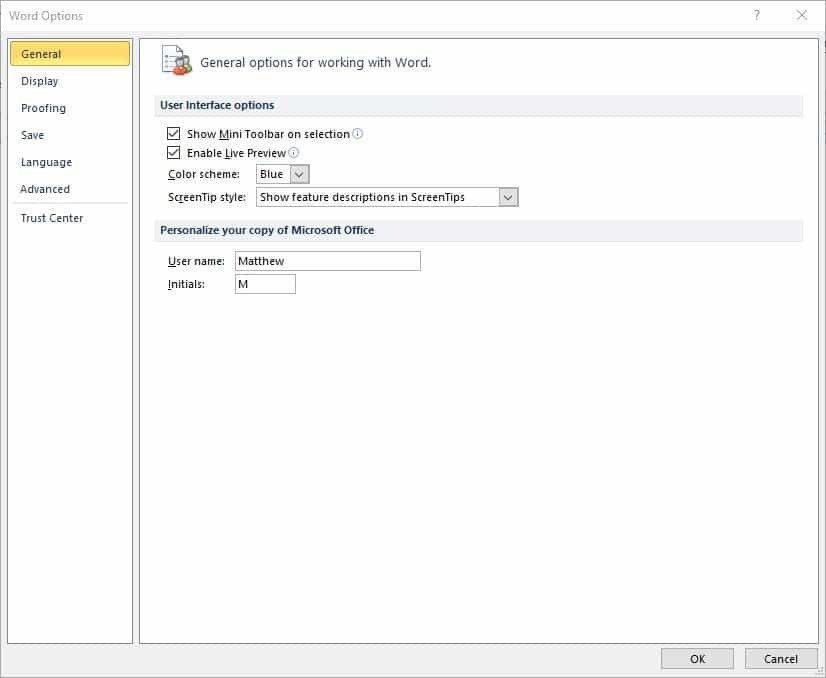
- Faceți clic pe Suplimente din stânga ferestrei Opțiuni Word. Aceasta va deschide o listă a programelor dvs. de completare active și inactive.

- Fiecare program de completare are o categorie de tip, cum ar fi COM, șablon și acțiune. Faceți clic pe meniul drop-down Gestionați și selectați un tip de acolo.
- apasă pe Merge pentru a deschide o fereastră care afișează toate suplimentele care se încadrează în tipul selectat din meniul derulant.
Acum puteți debifa casetele de selectare pentru programele de completare active pentru a le dezactiva. - apasă pe O.K pentru a închide fereastra.
Dezactivați opțiunea Trimitere la Bluetooth
Dezactivarea tuturor programelor de completare active, așa cum este subliniat mai sus, va rezolva probabil „salvați modificările la ..." emisiune. Cu toate acestea, această problemă de șablon se datorează de obicei programului de completare Trimitere către Bluetooth. Aceasta trimite fișiere către oricine Dispozitiv Bluetooth asociat cu un desktop sau laptop. Dacă acesta este unul dintre programele dvs. de completare active, dezactivați-l înainte de celelalte. Selectați Suplimente COM din meniul derulant Gestionare, apoi deselectați Trimiteți la Bluetooth Caseta de bifat. apasă pe O.K pentru a închide fereastra COM.
Completele sunt factorul principal din spatele erorilor din caseta de dialog a modificărilor de salvare din MS Word. Dezactivarea acestora se va asigura că „salvați modificările la ...”Se va deschide solicitarea casetei de dialog numai atunci când se presupune. Acest lucru poate remedia, de asemenea, modificările salvate de Word în caseta de dialog șablon global, care ar putea apărea și atunci când nu ați efectuat ajustări la un șablon.
Povești conexe pe care trebuie să le verificați:
- Remediere: eroarea „Microsoft Word a încetat să funcționeze”
- Cum se remediază eroarea ActiveX 429 în Windows 10, 8 sau 7
- Pagină goală la imprimarea din Internet Explorer [FIX]


